Come mostrare la percentuale della batteria su iPhone (tutti i modelli)
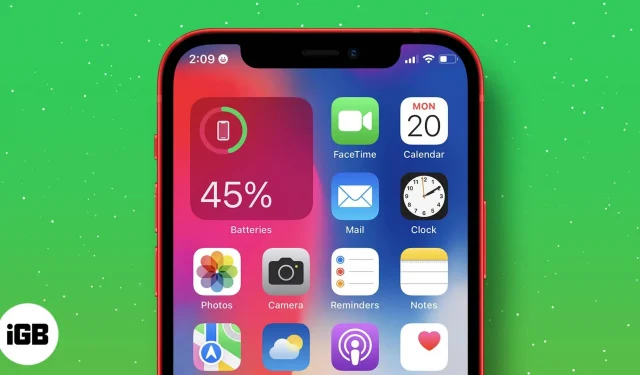
Se usi il tuo iPhone giorno dopo giorno, è intelligente tenere d’occhio la percentuale della batteria. Dopotutto, non vuoi che muoia proprio nel bel mezzo di una partita o di un lavoro importante.
Su un iPhone con Face ID, Apple deve inserire molte icone sulla barra di stato, come la potenza del segnale cellulare, Wi-Fi, ecc. Con questo in mente, il modo per visualizzare la percentuale della batteria su iPhone 13, serie 12, Serie 11 e iPhone L’XR è il prossimo: leggermente diverso dall’iPhone SE 2022, 8 e precedenti.
Non importa quale modello di iPhone possiedi, ti abbiamo coperto. Senza ulteriori indugi, diamo un’occhiata a come mostrare la percentuale della batteria dell’iPhone.
- Controlla la percentuale della batteria in iOS 16
- Come mostrare la percentuale della batteria su iPhone 13, 12, iPhone 11 e XR
- Come controllare la percentuale della batteria su iPhone SE 2022, iPhone 8 o versioni precedenti
- Usa i widget per visualizzare la percentuale della batteria su iPhone (iOS 15 o 14)
Per vedere la percentuale della batteria in iOS 16 Developer Beta 5
Prima di continuare:
- Per ora, questa funzione è disponibile solo in iOS 16 Developer Beta 5 o versioni successive; puoi farlo
- Scarica l’ultima beta per sviluppatori seguendo questo articolo, oppure
- Attendi una versione stabile (probabilmente settembre).
- Sarà disponibile su iPhone 12/13 mini, 11 o XR (modello di iPhone OLED > dimensioni dello schermo da 5,4 pollici).
- Apri l’app Impostazioni sul tuo iPhone con iOS Developer Beta 5 o successivo.
- Scorri verso il basso e tocca Batteria.
- Attiva la percentuale della batteria.
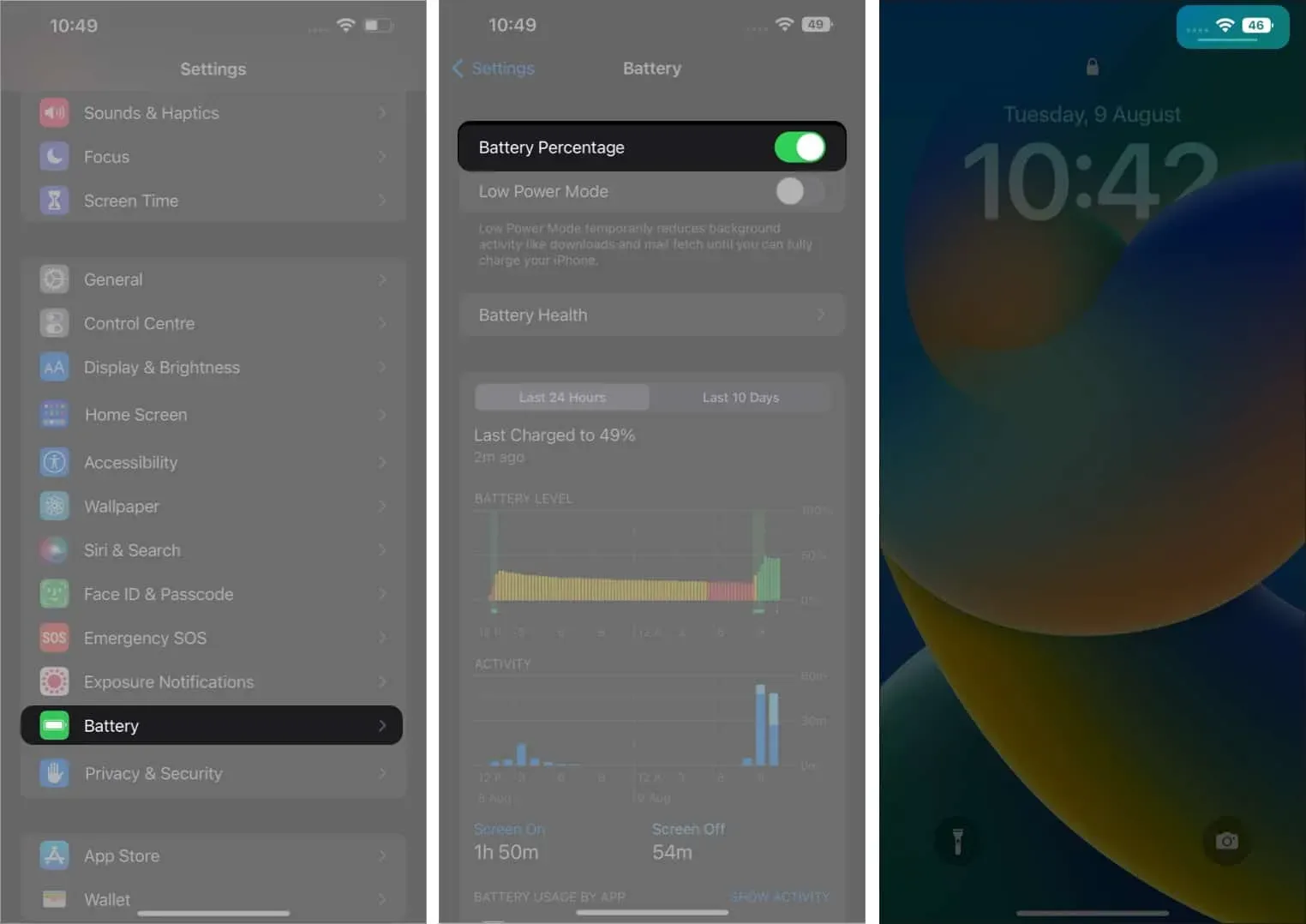
Come si suol dire, meglio tardi che mai; Sono contento che finalmente abbiamo una funzione. Tuttavia, dovrai comunque incrociare le dita nella speranza che la versione pubblica di iOS 16 abbia questa funzione.
Anche se potrei aggiungere un’altra cosa, come appassionato studente di design dell’interfaccia utente, ritengo che questa implementazione non sia qualcosa che Jony Ive avrebbe apprezzato. Non sembra così fluido come potrebbe essere. Ma allora è così.
Come mostrare la percentuale della batteria su iPhone 13, 12, iPhone 11 e XR
Il processo rimane lo stesso per iPhone 13, 12 Pro (e Pro Max), 11 Pro, Pro Max, iPhone X, XS, XR e XS Max. Ecco tutti e 4 i modi per mostrare la percentuale della batteria del tuo iPhone:
- Scorri verso il basso dall’angolo in alto a destra dello schermo per aprire il Centro di controllo e visualizzare la percentuale della batteria.
- Puoi aggiungere il widget Batterie alla vista Oggi e facoltativamente fissarlo lì se vuoi vederlo sempre. Un ulteriore vantaggio di questo approccio è la visualizzazione della durata della batteria sui dispositivi connessi (come AirPods e Apple Watch).
- Chiedi a Siri quale percentuale di batteria ha il tuo iPhone.
- -nel tuo iPhone per caricare e vedrai la percentuale della batteria visualizzata sulla schermata di blocco.
Come controllare la percentuale della batteria su iPhone SE 2022, iPhone 8 o versioni precedenti
- Vai su “Impostazioni” sul tuo iPhone.
- Tocca Batteria.
- Attiva la percentuale della batteria.
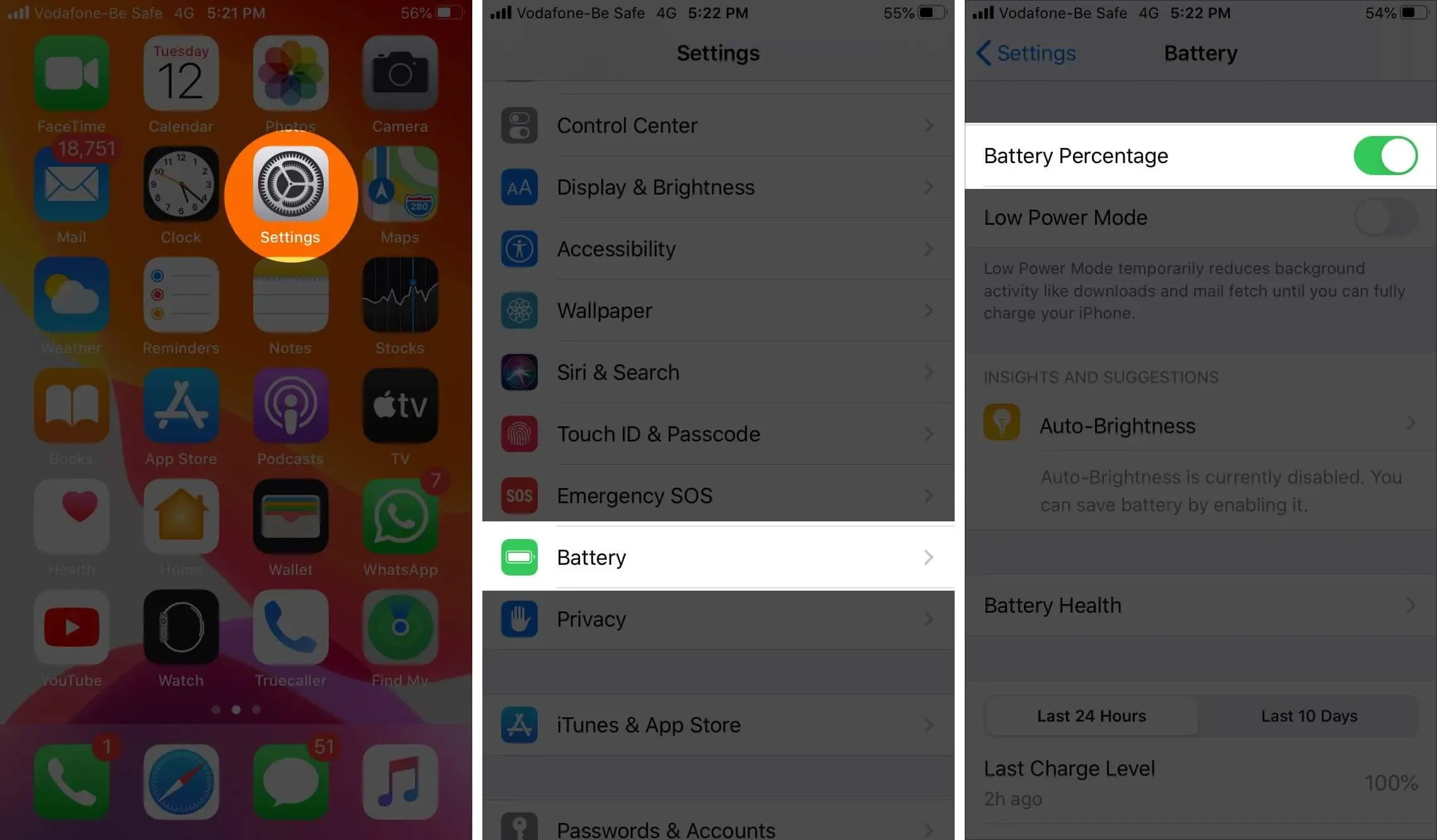
Sui dispositivi con un tasto home, come iPhone SE (2a generazione), iPhone 8 o precedenti e iPad, puoi scegliere di visualizzare la percentuale della batteria nella barra di stato.
Usa i widget per visualizzare la percentuale della batteria su iPhone (iOS 15 o 14)
- Entra in modalità oscillazione. Per fare ciò, tocca e tieni premuto lo spazio (vuoto o vuoto) sullo schermo.
- Tocca l’icona + nell’angolo in alto a sinistra.
- Quindi fare clic su Batterie → fare clic su Aggiungi widget.
- Fare clic su Fine per uscire dalla modalità oscillazione. Ora puoi vedere il livello della batteria del tuo iPhone e di altri dispositivi Bluetooth (come Apple Watch, Airpods, ecc.) Ad esso collegati.
In iOS 14, puoi aggiungere un widget batteria alla schermata iniziale del tuo iPhone per tenere d’occhio il livello della batteria.
È tutto!
Quindi, indipendentemente dall’iPhone che possiedi, è facile mostrare la percentuale della batteria. Ciò ti consente di controllare comodamente la carica rimanente sul tuo dispositivo.
Se vuoi risparmiare la durata della batteria, puoi dare un’occhiata a queste app.
Facci sapere nei commenti se hai bisogno di ulteriori suggerimenti sui tuoi dispositivi iOS. Se hai domande, non esitare a chiedere e faremo del nostro meglio per aiutarti!



Lascia un commento